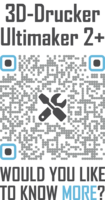|
|
| Zeile 1: |
Zeile 1: |
| − | {{Template:Infobox Gerät | + | {{Template:Infobox-v Gerät |
| − | |image=Ultimaker3.jpg | + | |image=Ultimaker-printers.jpg |
| | + | |bildnotiz=Unsere Ultimaker Drucker |
| | |qrcode | | |qrcode |
| − | |status=<font color=green>'''EINSATZBEREIT'''</font> | + | |kategorien={{catDef|CNC-Maschinen}} |
| − | |beschreibung=Es gibt eine bunte Auswahl an 3D-Druckern. | + | |beschreibung=Es gibt eine bunte Auswahl an FDM und SLA 3D-Druckern. |
| | + | |ansprechpartner=[mailto:3d-drucker@lists.attraktor.org 3d-drucker @lists.attraktor.org] |
| | |einweisung={{Template:Prüfe_Info|Für Resin-Drucker.}} | | |einweisung={{Template:Prüfe_Info|Für Resin-Drucker.}} |
| − | |ansprechpartner=[mailto:3d-drucker@lists.attraktor.org 3d-drucker @lists.attraktor.org] | + | |anzahl={{Prüfe Info|6}} |
| − | |datumAnschaffung=Dezember 2016 | + | |zusatzinfo= |
| − | |datumLetzteWartung=Oktober 2022 (Ultimaker)
| + | |
| − | |kosten=
| + | |
| − | |finanzierung= | + | |
| | }} | | }} |
| | [[Category:QR:todo]] | | [[Category:QR:todo]] |
| | | | |
| − | == Ultimaker ==
| + | {{notice|Es könnte sich anbieten, für die SLA-Drucker einen eigenen Artikel zu erstellen.}} |
| − | [[File:Ultimaker-printers.jpg|thumb|none|x340px|Unsere Ultimaker Drucker]]
| + | |
| | | | |
| − | === Ultimaker 2+ === | + | |
| − | [[File:UM2-overview.jpg|thumb|none|x320px|Ultimaker 2+]] | + | == Allgemein == |
| | + | === Aktuelles === |
| | + | * Schau mal in den [[#ToDos]], ob es etwas zu tun gibt. |
| | + | === Was ist ein 3D-Drucker und wie funktioniert er? === |
| | + | === Wichtige Dinge zu beachten === |
| | + | |
| | + | === Wer darf drucken? === |
| | + | Du musst '''Mitglied''' sein und wie beim [[Lasercutter]] an einer [[3D-Drucker-Einweisung | Einweisung]] teilgenommen haben. Nach der Einweisung triffst du dich mit einem der Betreuer um ein Objekt deiner Wahl zu drucken ('''Druckzeit unter 90 Minuten'''). Dabei musst du zeigen, dass du die Basics wie z.B. |
| | + | * Material wechseln |
| | + | * das Druckbett kalibrieren |
| | + | * Klebstoff auftragen |
| | + | * die Checkliste (?) |
| | + | |
| | + | handhaben kannst. Danach darfst du ohne Betreuer drucken. Aufgrund der '''erheblichen Unterschiede zwischen den beiden Modellen''' erfolgen die Einweisungen für [[#Ultimaker 2+ (FDM)]] und [[#Ultimaker 3 (FDM)]] getrennt. Die Einweisung in den Ultimaker 3 setzt voraus, dass du mit dem Ultimaker 2+ drucken kannst. |
| | + | |
| | + | === Ich möchte etwas gedruckt haben === |
| | + | Schreib bitte an die '''Mailing-Liste''' [mailto:3d-drucker@lists.attraktor.org 3d-drucker@lists.attraktor.org] und frag, ob einer der Betreuer Zeit hat. Ein 3D-Druck dauert meist über eine Stunde. Mehrere Stunden sind nicht ungewöhnlich. Hinzu kommt, dass jederzeit etwas schief gehen kann und der Druck wiederholt werden muss. So viel Zeit haben die Betreuer in der Regel nicht. Melde dich daher bitte für eine [[3D-Drucker-Einweisung | Einweisung]] an, um eigenständig drucken zu können. |
| | + | |
| | + | === Wartung === |
| | + | Die '''Ultimaker Drucker''' werden gewartet von den Vereinsmitgliedern auf der Mailing-Liste [mailto:3d-drucker@lists.attraktor.org 3d-drucker@lists.attraktor.org]. '''Lass uns wissen ob etwas mit den Geräten nicht in Ordnung ist oder Druckmaterial nachbestellt werden muss.''' |
| | + | |
| | + | === Verwendung === |
| | + | ==== Workflow FDM ==== |
| | + | ==== Workflow SLA ==== |
| | + | === Verbrauchsmaterial === |
| | + | * Filament |
| | + | * Resin |
| | + | * Nozzles |
| | + | |
| | + | |
| | + | == Verfügbare Geräte == |
| | + | |
| | + | === Ultimaker 2+ (FDM) === |
| | + | |
| | + | {{Template:Infoheader Gerät |
| | + | |image=UM2-overview.jpg |
| | + | |bildnotiz= |
| | + | |qrcode=WikiQR_3d-drucker-ultimaker-2+.png |
| | + | |geraetename=Ultimaker 2+ (FDM) |
| | + | |links_und_nummern=[[Media:UserManual_UM2+_EN.pdf|Manual]] |
| | + | |status={{Good-DeviceStatus}} |
| | + | |lagerort=ggü. [[Getränkeautomat]] |
| | + | |ansprechpartner |
| | + | |leistung_elektrisch={{Undef-Status|unbekannt}} |
| | + | |datumAnschaffung=Dez. 2016 |
| | + | |kosten_finanzierung=Spende von Carsten Müller |
| | + | |letzteWartung=Oktober 2022 (Tausch Druckkopf) |
| | + | }} |
| | | | |
| | Seit Ende Dezember 2016 haben wir einen Ultimaker 2+, gespendet von Carsten Müller. | | Seit Ende Dezember 2016 haben wir einen Ultimaker 2+, gespendet von Carsten Müller. |
| | | | |
| − | Dieser Drucker ist mit einem Deckel und einer Tür versehen um die Temperatur im Druckraum einigermaßen stabil zu halten und somit zu verhindern, daß sich die gedruckten Schichten durch Temperaturschwankungen verziehen (= "Warping"), insbesondere in den unteren Schichten. Die Glasplatte wird beim Drucken mit ABS und nGen auf 80° C erhitzt. Vorsicht also beim Rausnehmen nach dem Druck! Am besten die Platte langsam auf Zimmertemperatur abkühlen lassen bevor man die Tür öffnet. | + | Dieser Drucker ist mit einem '''Deckel''' und einer '''Tür''' versehen um die Temperatur im Druckraum einigermaßen stabil zu halten und somit zu verhindern, dass sich die gedruckten Schichten durch Temperaturschwankungen verziehen (= "[https://einfach3ddruck.de/materialverwerfung/ Warping]"), insbesondere in den unteren Schichten. Die Glasplatte wird beim Drucken mit ABS und nGen auf 80° C erhitzt. Vorsicht also beim Rausnehmen nach dem Druck! Am besten die Platte langsam auf Zimmertemperatur abkühlen lassen bevor man die Tür öffnet. |
| | | | |
| | [https://ultimaker.com/en/resources/18772-display-and-controller Bedienungsanleitung] ([[Media:UserManual UM2+ EN.pdf |PDF]]) und nützliche Smartphone/Tablett-App für [https://itunes.apple.com/us/app/ultimaker-app/id1030752309 iOS] und [https://play.google.com/store/apps/details?id=com.ultimaker.app Android]. | | [https://ultimaker.com/en/resources/18772-display-and-controller Bedienungsanleitung] ([[Media:UserManual UM2+ EN.pdf |PDF]]) und nützliche Smartphone/Tablett-App für [https://itunes.apple.com/us/app/ultimaker-app/id1030752309 iOS] und [https://play.google.com/store/apps/details?id=com.ultimaker.app Android]. |
| | | | |
| − | ==== Material ==== | + | ==== Material & Druckparameter ==== |
| − | Das Standardmaterial für diesen Drucker ist [http://colorfabb.com/co-polyesters/ngen nGen]. Die Glastemperatur von nGen ist höher als von PLA; nGen zieht keine Feuchtigkeit wie PLA; während des Druckens neigt nGen nicht zu starkem Warping wie ABS, bei kurzen Überhängen sackt es weniger ab als PLA. Somit ist nGen bezüglich der Eigenschaften der ausgedruckten Objekte ein Kompromiss zwischen PLA und ABS. nGen lässt sich allerdings nicht wie ABS mit Aceton nachbearbeiten. | + | |
| | + | ===== nGen ===== |
| | + | Das '''Standardmaterial für diesen Drucker''' ist {{Prüfe Aktualität|[http://colorfabb.com/co-polyesters/ngen nGen]}}. |
| | + | * Die Glastemperatur von nGen ist höher als von PLA |
| | + | * nGen zieht keine Feuchtigkeit wie PLA |
| | + | * während des Druckens neigt nGen nicht zu starkem Warping wie ABS |
| | + | * bei kurzen Überhängen sackt es weniger ab als PLA |
| | + | |
| | + | Somit ist nGen bezüglich der Eigenschaften der ausgedruckten Objekte ein '''Kompromiss zwischen PLA und ABS'''. |
| | + | nGen lässt sich allerdings '''nicht''' wie ABS '''mit Aceton nachbearbeiten'''. |
| | | | |
| − | Zur Verwendung in Cura müssen die Materialprofile importiert werden: | + | Zur Verwendung in Cura müssen die '''Materialprofile''' importiert werden: |
| | * [[Media:NGen_White.xml.fdm_material | nGen weiss]] | | * [[Media:NGen_White.xml.fdm_material | nGen weiss]] |
| | * [[Media:NGen_Dark_Grey.xml.fdm_material | nGen dunkelgrau]] | | * [[Media:NGen_Dark_Grey.xml.fdm_material | nGen dunkelgrau]] |
| | | | |
| | ==== Checkliste und Kostenerfassung ==== | | ==== Checkliste und Kostenerfassung ==== |
| − | Die Checkliste und Kostenerfassung sind in einem Formular zusammengefasst. Dieses Formular muss bei jeder Benutzung händisch ausgefüllt und anschließend ins Logbuch geheftet werden. Das Logbuch liegt im Fenstersims hinter den Druckern. Das Formular bitte beidseitig auf ein einziges Blatt drucken. | + | {{Prüfe Aktualität|Prüfen!}} |
| | + | Die Checkliste und Kostenerfassung sind in einem '''[[Media:UM2-Nutzererfassung-Formular.pdf|Formular]]''' zusammengefasst. Dieses Formular muss '''bei jeder Benutzung händisch''' ausgefüllt und anschließend ins '''Logbuch''' geheftet werden. Das Logbuch liegt im Fenstersims hinter den Druckern. Das Formular bitte beidseitig auf ein einziges Blatt drucken. |
| | | | |
| − | [[Media:UM2-Nutzererfassung-Formular.pdf | Formular für Logbucheintrag mit Kostenerfassung]] | + | === Ultimaker 3 (FDM) === |
| − | <br />
| + | {{Template:Infoheader Gerät |
| − | <br />
| + | |image=Ultimaker3.jpg |
| | + | |bildnotiz |
| | + | |qrcode |
| | + | |geraetename=Ultimaker 3 (FDM) |
| | + | |links_und_nummern=[[Media:Ultimaker 3 manual (EN) v1.2.pdf |Manual]] |
| | + | |status={{Good-DeviceStatus}} |
| | + | |lagerort=ggü. [[Getränkeautomat]] |
| | + | |ansprechpartner |
| | + | |leistung_elektrisch |
| | + | |datumAnschaffung |
| | + | |kosten_finanzierung |
| | + | |letzteWartung |
| | + | }} |
| | | | |
| − | === Ultimaker 3 ===
| + | Die wesentlichen Unterschiede zum Ultimaker 2+ sind |
| − | [[File:Ultimaker3.jpg|thumb|none|x320px|Ultimaker 3]]
| + | * Eine zweite Düse um zwei unterschiedliche Kunststoffe in einem Druckvorgang zu verwenden |
| | + | * Eine neue Düsenkonstruktion für einfaches Düsenwechseln |
| | + | * Durch die höhere Temperaturfestigkeit der Düsen die Möglichkeit Kunststoffe mit höherer Schmelztemperatur einzusetzen |
| | + | * Die Möglichkeit sich mit dem Drucker über WiFi zu verbinden. |
| | | | |
| − | Die wesentlichen Unterschiede zum Ultimaker 2+ sind; eine zweite Düse um zwei unterschiedliche Kunststoffe in einem Druckvorgang zu verwenden, eine neue Düsenkonstruktion für einfaches Düsenwechseln, durch die höhere Temperaturfestigkeit der Düsen die Möglichkeit Kunststoffe mit höherer Schmelztemperatur einzusetzen und die Möglichkeit sich mit dem Drucker über WiFi zu verbinden.
| + | {{Prüfe Aktualität|Für unseren Ultimaker 3 muss eine Abdeckung für oben und vorne gebaut werden damit im Druckraum die notwendigen hohen Umgebungstemperaturen erzielt und gehalten werden können und der Kunststoff sich nicht verzieht.}} |
| − | Für unseren Ultimaker 3 muss eine Abdeckung für oben und vorne gebaut werden damit im Druckraum die notwendigen hohen Umgebungstemperaturen erzielt und gehalten werden können und der Kunststoff sich nicht verzieht. | + | |
| | | | |
| | [https://ultimaker.com/en/resources/23118-display-and-control-button Bedienungsanleitung] ([[Media:Ultimaker 3 manual (EN) v1.2.pdf |PDF]]) und nützliche Smartphone/Tablett-App für [https://itunes.apple.com/app/id1133171222 iOS] und [https://play.google.com/store/apps/details?id=com.ultimaker.control Android]. | | [https://ultimaker.com/en/resources/23118-display-and-control-button Bedienungsanleitung] ([[Media:Ultimaker 3 manual (EN) v1.2.pdf |PDF]]) und nützliche Smartphone/Tablett-App für [https://itunes.apple.com/app/id1133171222 iOS] und [https://play.google.com/store/apps/details?id=com.ultimaker.control Android]. |
| | | | |
| − | ==== Material ==== | + | ==== Material & Druckparameter ==== |
| − | Das Standardmaterial für diesen Drucker ist [http://colorfabb.com/co-polyesters/ngen nGen]. Die Glastemperatur von nGen ist höher als von PLA; nGen zieht keine Feuchtigkeit wie PLA; während des Druckens neigt nGen nicht zu starkem Warping wie ABS, bei kurzen Überhängen sackt es weniger ab als PLA. Somit ist nGen bezüglich der Eigenschaften der ausgedruckten Objekte ein Kompromiss zwischen PLA und ABS. nGen lässt sich allerdings nicht wie ABS mit Aceton nachbearbeiten. | + | Das Standardmaterial für diesen Drucker ist [[#nGen]] |
| | | | |
| − | Zur Verwendung in Cura müssen die Materialprofile importiert werden:
| + | Alternative Materialen für diesen Drucker sind das robuste '''Nylon auf dem ersten Extruder (links)''' und das '''wasserlösliche PVA auf dem zweiten Extruder (rechts)'''. |
| − | * [[Media:NGen_White.xml.fdm_material | nGen weiss]]
| + | Dank PVA kann man Objekte mit Hohlräumen und Überhängen problemlos drucken. |
| − | * [[Media:NGen_Dark_Grey.xml.fdm_material | nGen dunkelgrau]]
| + | Nylon und PVA sind '''deutlich teurer''' als die üblichen FDM-Materiale ABS und PLA. |
| | + | Somit ist unser Ultimaker 3 ein '''Spezialdrucker''' um '''mechanisch belastbare, funktionale Objekte''' aus möglichst einem Stück herzustellen. |
| | + | |
| | + | {{warning|Für Nylon sollte die Düse gewechselt werden, da Nylon eine höhere Temperatur als nGen erfordert und bei einem Materialwechsel zurück auf nGen evtl. Nylon-Reste im Druckkopf verbleiben.}} |
| | | | |
| − | Alternative Materialen für diesen Drucker sind das robuste Nylon auf dem ersten Extruder (links) und das wasserlösliche PVA auf dem Zweiten. Dank PVA kann man Objekte mit Hohlräumen und Überhängen problemlos drucken. Nylon und PVA sind deutlich teurer als die üblichen FDM-Materiale ABS und PLA. Somit ist unser Ultimaker 3 ein Spezialdrucker um mechanisch belastbare, funktionale Objekte aus möglichst einem Stück herzustellen.
| + | {{Todo-Status|Die Nylon-Düse liegt im UM3-Karton und braucht eine Aufbewahrungsbox}} |
| − | Für Nylon sollte die Düse gewechselt werden, da Nylon eine höhere Temperature als nGen erfordert und bei einem Materialwechsel zurück auf nGen evtl. Nylon-Reste im Druckkopf verbleiben.
| + | |
| − | '''FIXME: Die Nylon-Düse liegt im UM3-Karton und braucht eine Aufbewahrungsbox'''
| + | |
| | | | |
| | ==== Web-Interface ==== | | ==== Web-Interface ==== |
| Zeile 67: |
Zeile 137: |
| | ==== Checkliste und Kostenerfassung ==== | | ==== Checkliste und Kostenerfassung ==== |
| | [[Media:UM3-Nutzererfassung-Formular.pdf | Formular für Logbucheintrag mit Kostenerfassung]] | | [[Media:UM3-Nutzererfassung-Formular.pdf | Formular für Logbucheintrag mit Kostenerfassung]] |
| − | <br />
| |
| − | <br />
| |
| | | | |
| − | === Wer darf drucken? === | + | === Prusa i3 === |
| − | Du musst Mitglied sein und wie beim [[Lasercutter]] an einer [[3D-Drucker-Einweisung | Einweisung]] teilgenommen haben. Nach der Einweisung triffst du dich mit einem der Betreuer um ein Objekt deiner Wahl zu drucken (Druckzeit unter 90 Minuten). Dabei musst du zeigen, daß du, z.B., Material wechseln, das Druckbett kalibrieren, Klebstoff auftragen und die Checkliste handhaben kannst. Danach darfst du ohne Betreuer drucken. Aufgrund der erheblichen Unterschiede zwischen den beiden Modellen erfolgen die Einweisungen für Ultimaker 2+ und Ultimaker 3 getrennt. Die Einweisung in den Ultimaker 3 setzt voraus, dass du mit dem Ultimaker 2+ drucken kannst.
| + | {{Template:Infoheader Gerät |
| | + | |image=Stand der dinge.jpg |
| | + | |bildnotiz |
| | + | |qrcode |
| | + | |geraetename=Prusa i3 |
| | + | |links_und_nummern=[[Prusa_i3|Projektseite]] |
| | + | |status={{Undef-DeviceStatus}} |
| | + | |lagerort |
| | + | |ansprechpartner=Moritz |
| | + | |leistung_elektrisch |
| | + | |datumAnschaffung=2014 |
| | + | |kosten_finanzierung=DIY-Projekt |
| | + | |letzteWartung |
| | + | }} |
| | | | |
| − | === Ich möchte etwas gedruckt haben ===
| + | Moritz hat einen Prusa i3 Einstein Rework gebaut (Rahmen aus HPL im [[CNC-Fräse#Fräsen_im_Wasserbad|Wasserbad]] gefräst). |
| − | Schreib bitte an die Mailing-Liste [mailto:3d-drucker@lists.attraktor.org 3d-drucker@lists.attraktor.org] und frag ob einer der Betreuer Zeit hat. Ein 3D-Druck dauert meist über eine Stunde. Mehrere Stunden sind nicht ungewöhnlich. Hinzu kommt, daß jederzeit etwas schief gehen kann und der Druck wiederholt werden muss. So viel Zeit haben die Betreuer in der Regel nicht. Melde dich daher bitte für eine [[3D-Drucker-Einweisung | Einweisung]] an um eigenständig drucken zu können.
| + | |
| | | | |
| − | === Wartung === | + | ==== Software ==== |
| − | Die Ultimaker Drucker werden gewartet von den Vereinsmitgliedern auf der Mailing-Liste [mailto:3d-drucker@lists.attraktor.org 3d-drucker@lists.attraktor.org]. Lass uns wissen ob etwas mit den Geräten nicht in Ordnung ist oder Druckmaterial nachbestellt werden muss.
| + | Zur Vorbereitung vom Druck ladet euch am besten den [https://github.com/prusa3d/Slic3r/releases aktuellen Slic3r] von Prusa runter. |
| − | <br />
| + | |
| − | <br />
| + | |
| | | | |
| − | == Prusa i3 == | + | ==== Config Datei ==== |
| − | Moritz hat einen Prusa i3 Einstein Rework gebaut (Rahmen aus HPL im [[CNC-Fräse#Fräsen_im_Wasserbad|Wasserbad]] gefräst).
| + | Ladet euch das [[Media:Slic3r_config_bundle.ini.zip|Konfigurationspaket]] herunter und entpackt es. |
| | | | |
| − | ''Mehr Details:'' [[Prusa_i3|Projektseite]]
| + | Die passende Config-Datei im Slic3r unter File->Load Config Bundle... importieren. |
| − | === Software ===
| + | |
| − | Zur Vorbereitung vom Druck ladet euch am besten den aktuellen Slic3r von Prusa runter.
| + | |
| − | Im Link[https://github.com/prusa3d/Slic3r/releases] könnt ihr für euer Betriebsystem das Passende runterladen.
| + | |
| | | | |
| − | === Config Datei ===
| + | Als erstes solltes ihr mit folgenden Einstellungen arbeiten: |
| − | Die passende Config-Datei findet ihr hier: [[File:Slic3r_config_bundle.ini.zip]]
| + | {| class="wikitable" |
| | | | |
| − | Diese Datei entpacken und im Slic3r unter File->Load Config Bundle... importieren.
| + | !Print Settings |
| | + | |E3D 0.4 Standard |
| | + | |- |
| | | | |
| − | Als erstes solltes ihr mit den Einstellungen
| + | !Filament |
| − | * Print Settings: E3D 0.4 Standard
| + | |ABS 1.75 |
| − | * Filament: ABS 1.75
| + | |- |
| − | * Printer: E3Dv6 0.4 Attraktor
| + | |
| − | arbeiten.
| + | |
| | | | |
| − | == Makerbot ==
| + | !Printer |
| − | Der Makerbot Thing-o-Matic (mit automatischer Build-Plattform) kommt von Sebastian (der große) und wartet darauf, in Betrieb genommen zu werden. Zustand unbekannt.
| + | |E3Dv6 0.4 Attraktor |
| − | [[File:MakerBot-Swendel.jpg|thumb|none|400px|MakerBot Thing-o-Matic]]
| + | |- |
| | | | |
| − | == Umgebauter Verfahrtisch (existiert nicht mehr) ==
| + | |} |
| − | Einer der [[Verfahrtische]] war mit zwei [http://store.makerbot.com/stepstruder-mk6-plus.html Makerbot MK6 Steptruder] ausgestattet und diente als 3D-Drucker. Die Steuerung erfolgte über [http://linuxcnc.org/ LinuxCNC]
| + | |
| | | | |
| − | === Foto ===
| |
| − | [[File:3D-Drucker.jpg|thumb|none|300px|großer 3D-Drucker]]
| |
| | | | |
| | + | === MakerBot Thing-o-Matic === |
| | + | {{Template:Infoheader Gerät |
| | + | |image=MakerBot-Swendel.jpg |
| | + | |bildnotiz |
| | + | |qrcode |
| | + | |geraetename=MakerBot Thing-o-Matic |
| | + | |links_und_nummern= |
| | + | |status |
| | + | |lagerort |
| | + | |ansprechpartner=Swendel |
| | + | |leistung_elektrisch |
| | + | |datumAnschaffung |
| | + | |kosten_finanzierung |
| | + | |letzteWartung |
| | + | }} |
| | + | [[Category:QR:todo]] |
| | + | |
| | + | Der Makerbot Thing-o-Matic (mit automatischer Build-Plattform) kommt von Sebastian (der große) und wartet darauf, in Betrieb genommen zu werden. |
| | + | |
| | + | === Umgebauter Verfahrtisch (existiert nicht mehr) === |
| | + | |
| | + | [[File:3D-Drucker.jpg|thumb|none|300px|großer 3D-Drucker]] |
| | + | Einer der [[Verfahrtische]] war mit zwei [http://store.makerbot.com/stepstruder-mk6-plus.html Makerbot MK6 Steptruder] ausgestattet und diente als 3D-Drucker. Die Steuerung erfolgte über [http://linuxcnc.org/ LinuxCNC] |
| | | | |
| | <!-- | | <!-- |
| − | === Benutzung === | + | ==== Benutzung ==== |
| | * ReplicatorG, Version 0029_r2 | | * ReplicatorG, Version 0029_r2 |
| | * Im Menü: GCode → Edit Base Profiles... → Irgendein Profil wählen; Dateibrowser öffnet sich → Eine Etage hoch → Profilordner da rein | | * Im Menü: GCode → Edit Base Profiles... → Irgendein Profil wählen; Dateibrowser öffnet sich → Eine Etage hoch → Profilordner da rein |
| Zeile 118: |
Zeile 213: |
| | --> | | --> |
| | | | |
| − | === Ergebnisse === | + | ==== Ergebnisse ==== |
| − | {|
| + | |
| − | | [[File:3d-gedrucktes1.jpg|thumb|none|400px|Zwei blaue Elefanten, ein gelber Yoda, ein schwarzer Knoten und ein orangefarbener Pinguin. Der Pinguin ist sehr hochauflösend gedruckt und stammt aus Axels Ultimaker.]]
| + | |
| − | | [[File:Oktopus.jpg|thumb|none|200px|Oktopus]]
| + | |
| − | | [[File:Spirale.jpg|thumb|none|200px|Spirale]]
| + | |
| − | |}
| + | |
| | | | |
| | + | <gallery> |
| | + | Image:3d-gedrucktes1.jpg|Zwei blaue Elefanten, ein gelber Yoda, ein schwarzer Knoten und ein orangefarbener Pinguin. Der Pinguin ist sehr hochauflösend gedruckt und stammt aus Axels Ultimaker. |
| | + | Image:Oktopus.jpg|Oktopus |
| | + | Image:Spirale.jpg|Spirale |
| | + | </gallery> |
| | + | |
| | + | |
| | + | == ToDos == |
| | | | |
| | == Siehe auch == | | == Siehe auch == |
| | {{Template:SieheAuch:CNC-Maschinen}} | | {{Template:SieheAuch:CNC-Maschinen}} |
| − |
| |
| − |
| |
| − | [[Category:CNC-Maschinen]]
| |
Seit Ende Dezember 2016 haben wir einen Ultimaker 2+, gespendet von Carsten Müller.
Wenn der Drucker eingeschaltet ist, lassen sich verschiedene Daten vom eingebauten Webserver abrufen:
Die passende Config-Datei im Slic3r unter File->Load Config Bundle... importieren.
Der Makerbot Thing-o-Matic (mit automatischer Build-Plattform) kommt von Sebastian (der große) und wartet darauf, in Betrieb genommen zu werden.